Google Earth တွင်မြင့်တက်နှင့်အတူလမ်းကြောင်းကိုင်တွယ်ရန်ကဘယ်လို
လွန်ခဲ့သောရက်အနည်းငယ်က Google Earth တွင်မြင့်မားသောအချက်များနှင့်လမ်းကြောင်းများကိုမည်သို့ကိုင်တွယ်ရမည်ကိုတစ်စုံတစ် ဦး ကအကြံပေးခဲ့သည် OgleEarth ငါကလုပ်မယ့်လမ်းကိုတွေ့ရတယ်။
အမှန်က ဒေတာကို GoogleEarth မှာ တင်လိုက်တဲ့အခါ elevation ကို တည်းဖြတ်ဖို့ နည်းလမ်းမရှိဘူး၊ ဘာကြောင့်လဲဆိုတော့ စနစ်က ပေးတဲ့ ရွေးချယ်စရာတွေက အမှတ်တွေကို 3D မြေပြင်မှာ "မီတာအများကြီး" မြင်နေရပေမယ့် အဲဒါတွေက အတိုင်းအတာနှစ်ခုပဲ ရှိသေးတယ်၊ . အခြားအက်ပ်များ ပြပွဲပရိုဖိုင်းကို ဒေတာသိမ်းဆည်းဖို့လွယ်ကူခြင်းမပေးပါဘူးကောက်ကြောင်းနှင့်။
အဆိုပါ application ကိုဆှေးနှေးဖို့ဖြစ်ပါတယ် 3D လမ်းကြောင်း Builderဂူဂဲလ်ကမ္ဘာနှင့်လိုက်ဖက်ညီအောင်တီထွင်ထားသောကြောင့်သင့်အားလမ်းကြောင်းများဖန်တီးရန်၊ တင်သွင်းရန်နှင့်တင်ပို့ရန်၊ ဒေတာများကိုတည်းဖြတ်ရန်၊ ၄ င်းတို့ကိုပရိုဖိုင်းတစ်ခုအနေဖြင့်ကြည့်ရှုရန်၊

1 ။ ယင်းအချက်အလက်များ၏ဇာစ်မြစ်
- 3D လမ်းကြောင်း Builder Google Earth, ဒါမှမဟုတ်ပထဝီကိုသြဒီနိတ် (လတ္တီ-လောင်ဂျီတွဒ်), wgs84 ၏ parameters တွေကိုအထဲမှာဒေတာကိုလက်ခံရရှိပါတယ်။
- 3D Route Builder သည် Google Earth kml / kmz, GPX, Garmin TCX နှင့် xml အမျိုးအစားများမှအချက်အလက်များကိုထောက်ပံ့သည်။ ၎င်းကို Excel ရှိဒေတာအစုမှထုတ်လုပ်ရန်သင်အသုံးပြုနိုင်သည် EPoint2GE o KToolboxML.
- သင်ရှုပ်ထွေးနိုငျ KML ၏အမည်နှင့်ဖော်ပြချက်စောင့်ရှောက်နိုင်အောင်ဂျီပီအက်စ်နှင့်အတူခေါ်ဆောင်သွားအချက်အလက်များ၏ကိစ္စတွင်ခုနှစ်, ပဲ format နဲ့မှသေချာ GPX သို့မဟုတ် TCX တင်ပို့ပါစေ။
2 ။ သငျသညျ 3D လမ်းကြောင်း Builder ထဲမှာဒေတာနှင့်အတူလုပျနိုငျ
- သငျသညျ add သို့မဟုတ် delete, အချိန်ကြာ, ဖော်ပြချက်, သြဒီနိတ်, မြင့်နှစ်ဦးစလုံးတည်းဖြတ်နိုင်သည်ဘယ်မှာ tabular ပုံစံအတွက် data တွေကို Edit ။
- view ၏အမြန်နှုန်းနှင့်ထောင်ရွေးချယ်ရာတွင်, ရဟတ်ယာဉ်ပျံသန်းမှုလမ်းကြောင်းအပေါ် Browse ။
- ပို့ကုန်ဒေတာ, သငျသညျစက်ဘီးစီးအသုံးပြုသောအချို့ application များအတွက် Excel, XML ကိုနှင့် SAL အတူကမြင်ယောင်ရန်, GPX အများအပြား devices များ, remote sensing အပေါ်သင်တန်းများတွင်အသုံးပြုကြောင်း CRS နှင့်သဟဇာတဖြစ်, ထိုကဲ့သို့သော KML / KMZ အဖြစ်ကို formats မှ CSV ဖိုင်သူတို့ကိုပေးပို့နိုင်ပါတယ် ။
- သငျသညျ ArcGIS နှင့်သဟဇာတပုံစံများမှထို့နောက်ပေးပို့လိုပါက AutoCAD သို့မဟုတ် Microstation အခါ post ကိုသုံးသပ်ပြီး မိနျ့တျောမူ၏ က။
3 ။ ဆုံးအရည်ရွှမ်း 3D လမ်းကြောင်း Builder
- သငျသညျအပလီကေးအတွက် embedded တစ် Google Earth ကိုပြတင်းပေါက်, သံလိုက်အိမ်မြှောင်ထိန်းချုပ်မှုလုပ်ငန်းတွေစတင်ဖို့နိုင်ပါတယ်။
- သငျသညျမှတ်သင်္ကေတသတ်မှတ်နိုင်ပါတယ်
- သငျသညျအချက်များကိုရွေးချယ်ထိုကဲ့သို့သောမြင့်အတွက်တိုးလာသို့မဟုတ်ကျဆင်းခြင်း, ပရိုဖိုင်းကိုတင်ပါသည်အဖြစ်အကြီးအကျယ်စစ်ဆေးရေးဂိတ်စစ်ဆင်ရေးလုပ်, မလိုအပ်တဲ့အချက်တွေကိုဖယ်ရှား, စွက်, ပစ္စည်းများနှင့်အခြားသူများ၏အမိန့်ကိုပြောင်းလဲနိုင်ပါတယ်။
- တစ်ကိုယ်ရေးအကျဉ်းကိုအမြင် zoom ကိုစွမ်းရည်ရှိပြီးပြရန်
- သငျသညျအနညျးငယျသော AdSense ကြော်ငြာတွေကိုမှားယွင်းကြဘူးလျှင်, အခမဲ့ app ကိုအတူအားလုံးနီးပါး features တွေသုံးတတ်၏ မူရင်းဗားရှင်းပေါင်း (20 ယူရို) ဆက်ပြီးဒေတာသိမ်းဆည်းဖို့လိုအပ်ပါသည်။
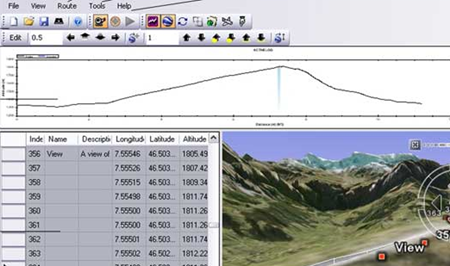
အဆိုပါ application ကိုနည်းနည်းအကူအညီဖြင့်ပြီးပြည့်စုံသောအကြောင်းအရာများကိုရှိပါတယ်ဒါပေမယ့်လည်းဘာမျှမထက် သာ. ကောင်း၏ တစ်ဖိုရမ်.







ဒါဟာအလွန်ကောင်းလှ၏
နှင့်သင်သည်အဘယ်အရာကိုအမှတ်တံဆိပ်သို့မဟုတ်မော်ဒယ်သတ်မှတ်ထားကြသနည်း
ငါသည်ငါ့ GPSpus Impirica ဒါကြောင့်ကိုင်တွယ်ပုံကိုနည်းပညာပိုင်းစိတ်ကိုသုံးစွဲဖို့သင်ယူချင်